개방형 Android 시스템에 비해 iOS 시스템은 상대적으로 폐쇄적입니다. 폐쇄적인 시스템 때문에 많은 사람들이 기존 휴대폰에서 새 휴대폰으로 문자 메시지를 보내는 방법, 특히 시스템 간 전송 방법을 잘 모릅니다. 이러한 걱정을 덜어드리기 위해 iCloud 메시지를 Android 로 전송하는 방법을 알려드리는 글을 작성했습니다.
iOS 기기를 사용하고 iCloud에 파일을 백업한 후, 이제 Android 로 변경하여 iCloud 백업 데이터가 필요한 경우, 이 글이 해결책이 될 수 있습니다.
SMS는 가족, 친구, 동료와의 채팅 내역과 다양한 거래 내역이 포함될 수 있기 때문에 매우 중요합니다. 사업가로서 문자 메시지를 통해 고객과 자주 연락하는 경우, 이 중요한 정보를 잃는 것은 매우 위험할 수 있습니다.
iPhone에서 Android 로 전환할 때 가장 먼저 해야 할 일은 iCloud에서 새 Android 휴대폰으로 중요한 문자 메시지를 전송하는 것입니다. iCloud to Android Transfer를 사용하면 이 작업을 간편하게 완료할 수 있습니다. iCloud 백업에서 Android 휴대폰으로 정보를 복원할 수 있습니다. 마우스 클릭 한 번이면 됩니다.
또한, iTunes 콘텐츠를 새 Android 휴대폰으로 손쉽게 복원할 수 있습니다. 또한 , Android 휴대폰을 유연하게 백업하고 복원할 수 있는 유용한 Android 백업 소프트웨어이기도 합니다.
이 프로그램은 사용하기 매우 쉽기 때문에 프로세스나 기술에 대한 숙련도에 대해 걱정할 필요가 없습니다. 아래 가이드를 따르기만 하면 됩니다.
iCloud에서 Android 로 전송하는 핵심 기능:
이 전송 도구를 사용하여 iCloud SMS를 Android 로 전송하는 방법:
1단계: 컴퓨터에 iCloud to Android Transfer 앱을 다운로드, 설치 및 실행하고, 인터페이스에서 "Phone Backup" 섹션을 선택하세요. USB 케이블을 사용하여 Android 휴대폰을 컴퓨터에 연결하고 "Restore" 버튼을 클릭하세요.

2단계: 왼쪽 사이드바에서 'iCloud 백업에서 복원'을 선택하세요. 그런 다음 Apple ID와 비밀번호를 사용하여 iCloud 계정에 로그인하세요.

3단계: 원하는 iCloud 백업을 선택하고 다운로드를 클릭합니다.

4단계: 다운로드가 완료되면 원하는 문자 메시지가 포함된 iCloud 백업 파일이 화면에 표시됩니다. 전체 문자 메시지만 전송하려면 메시지를 제외한 다른 항목의 체크를 해제해야 합니다. 메시지를 클릭하여 미리 보고 복원할 특정 문자 메시지를 선택할 수도 있습니다.
선택한 후, 기기로 복원을 클릭하면 iCloud 메시지가 Android 로 전송됩니다.

놓치지 마세요 : iPhone에서 Android 로 WhatsApp을 전송하는 방법?
iCloud에서 Android 로 SMS를 전송하려면 휴대폰 전송 외에도 Samsung Smart Switch를 사용할 수 있습니다. Samsung에서 개발한 이 특별 앱을 사용하면 기존 휴대폰의 콘텐츠를 Samsung Android 기기로 자유롭게 전송할 수 있습니다. 이 애플리케이션은 iCloud에서 Android 휴대폰으로의 부드럽고 간편한 전송 과정을 지원하므로 좋은 선택입니다.
Samsung Smart Switch를 사용하여 iCloud에서 Android 로 문자 메시지를 전송하려면 아래 단계를 따르세요.
1단계: 새 Android 휴대폰에서 Google Play 스토어를 열고 검색창에서 Smart Switch를 검색하세요. Samsung 기기에 다운로드하여 설치하세요.
2단계: 휴대폰에서 Smart Switch를 실행하고 '데이터 수신' > 'iPhone/iPad' > '대신 iCloud에서 데이터 가져오기'를 선택하세요. 그런 다음 Apple ID와 비밀번호를 사용하여 iCloud 계정에 로그인하세요.
3단계: iCloud에 로그인하면 연락처, 메시지, 앱 목록, 메모 등 전송할 수 있는 모든 iCloud 백업 파일이 여기에 표시됩니다. Android 휴대폰에 복원할 "메시지"를 선택하고 다른 콘텐츠는 선택 해제합니다. 그런 다음 " 가져오기 " 버튼을 클릭하여 선택한 SMS를 iCloud에서 Android 로 가져오기 시작합니다.
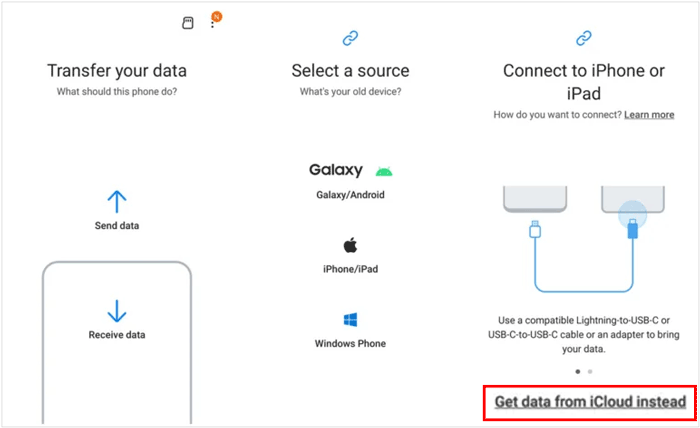
단점:
1. Smart Switch는 모든 기기에서 삼성 기기로의 데이터 전송만 지원하며, 그 반대는 지원되지 않습니다.
2. 모든 기기가 이 앱과 호환되는 것은 아닙니다.
3. 삼성 스마트 스위치 최신 버전은 iOS 10 이상에서만 작동합니다. 즉, 이전 iOS 버전을 사용하는 iPhone에서는 이 앱을 사용할 수 없습니다.
앱 없이 iCloud에서 Android 로 문자 메시지를 직접 전송할 수는 없지만, 먼저 iCloud에서 iPhone으로 메시지를 복원한 다음 설정 과정에서 Android 기기로 메시지를 전송할 수 있습니다. 특히 Google Pixel 기기를 사용하는 경우에는 더욱 그렇습니다.
Android 기기에 문자 메시지를 복사하는 방법은 다음과 같습니다.
1단계: 시작하기 전에 iPhone에서 iMessage와 FaceTime을 끄세요. 설정 > 메시지 로 이동하여 iMessage를 끄세요. FaceTime도 설정 > FaceTime 에서 동일하게 끄세요. 그런 다음 iCloud에서 이 iPhone으로 메시지가 동기화되었는지 확인하세요.

2단계: 새 Android 휴대폰을 설정할 때 일반적으로 이전 기기의 데이터를 복사하라는 메시지가 표시됩니다. iPhone과 Android 휴대폰을 케이블을 사용하여 연결하라는 메시지가 표시되는 경우가 많습니다.
3단계: Android 휴대폰에서 메시지 및 기타 데이터 유형을 포함하여 전송할 데이터를 선택하는 과정을 안내합니다. 데이터를 Android 휴대폰으로 가져오세요. 그러면 Android 기기에서 메시지에 액세스할 수 있습니다.

위 내용은 iCloud에서 Android 휴대폰으로 문자 메시지를 전송하는 방법에 대한 추천 사항입니다. 보시다시피, 난이도, 지원 기기 종류, 지원 파일 형식, 그리고 전송 방식에 관계없이 이러한 방법들을 비교해 보면 iCloud to Android Transfer가 의심할 여지 없이 더 뛰어납니다. iCloud 계정과 USB 케이블만 있으면 됩니다. 길고 복잡한 과정을 거칠 필요 없이 마우스 클릭 한 번으로 간편하게 완료할 수 있습니다.
마지막으로, 데이터를 안전하고 원활하게 복구할 수 있도록 클라우드 백업 습관을 들이는 것이 좋습니다.
관련 기사:
iPhone에서 Android 로 연락처를 전송하는 방법 [전체 가이드]
iPhone에서 Android 로 메모를 전송하는 방법은?